剛開始用Xcode是不是發現以前熟悉的開發環境的快捷鍵都不能用了?怎麼快捷運作,停止,編輯等等、都不一樣了。快速的掌握這些快捷鍵,能提供開發的效率。
其實快捷鍵在Xcode的工具欄裡都标注有,隻是有的符号和你的鍵盤上的符号對應不起來罷了。下面截圖工具欄裡的快捷鍵總結一下常用快捷鍵的用法。
一、關于運作調試
1、運作,停止,都在工具欄的Product裡。
Command + R 運作。
Command + . 停止
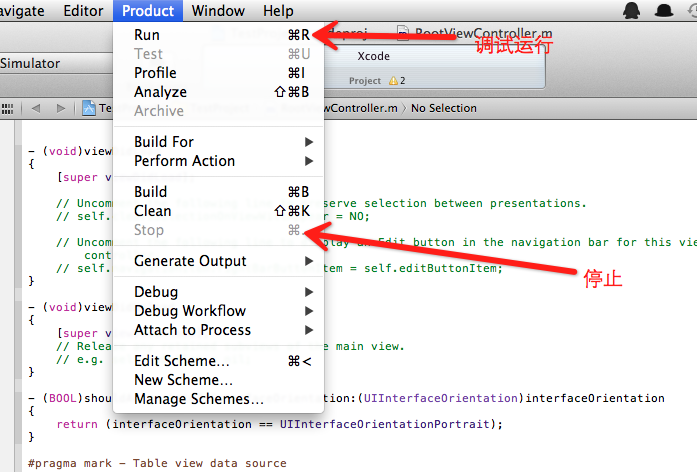
2、F6單步調試、F7跳入,F8繼續, 和Eclipse,VS類似
二、導航
這是導航裡的快捷鍵
到這裡要解釋一下,有的同學可能不知道裡面的符号代表什麼,那個花鍵大家都知道,是command鍵,其他的幾個鍵那,怎麼在鍵盤上找不到呢?不着急,看圖:
其實分别是咱們常用的option 、control、shift鍵。
1、切換頭檔案和m.檔案,很實用
Command + control+ 上下箭頭鍵
2、go back,回退,幹嘛用啊,就是回到你上次打開的頁面。
control+command+ 左箭頭
go forward 回到你前面打開的頁面
control+command+ 右箭頭
三、檔案 File
建立項目 command+shift+n
建立檔案 command+n
建立空檔案 command+control+n
打開 command+o
關閉視窗 command+w
儲存所有檔案 command+option+s
還原到儲存時狀态 command+u
四、編輯代碼
1、代碼縮進
左縮進 command+[
右縮進 command+]
2、代碼編輯
control-F: 向右一個字元(forward)
control-B: 向左一個字元(backward)
control-P: 前一行(previous)
control-N: 後一行(next)
control-A: 去行首
control-E: 到行尾(end)
control-T: 調換光标兩邊的字元(transpose)
control-D: 删除光标右側字元(delete)
control-K: 删除本行剩餘的字元(kill)
3、文檔内搜尋
Command + F: 搜尋如何聯系我:【萬裡虎】www.bravetiger.cn
【QQ】3396726884 (咨詢問題100元起,幫助解決問題500元起)
【部落格】http://www.cnblogs.com/kenshinobiy/